Na koje sve načine Windowsi 10 opterećuju promet podataka vaše mreže?
Zadnjih godina jedan od fokusa operativnih sustava su povezivost i interoperabilnost. U budućnosti će ova dva elementa biti ključna sastavnica operativnih sustava, a ono što objedinjava mogućnost njihovog vrednovanja je pojam bandwith.
Bandwith se može definirati kao količina podataka koja se prenosi putem interneta u točno određenim vremenskim periodima. Kako bi korisnici mogli dobiti čim bolje iskustvo korištenja mreže i rada na njoj, propusnost bandwitha treba biti na primjerenoj razini.
Svaka stavka vašeg rada na računalu (otvaranje web stranice, slike, videa itd.) troši bandwith. Ovo je posebno važno za vlasnike pojedinih web stranica jer oni dobro znaju kako se vrlo lako može potrošiti mjesečni bandwith (mjeri se u broju gigabajta mjesečno) koji će naknadno utjecati na odabrani hosting paket.
Neovisno o tome ako ste obraćali pozornost na važnost bandwitha, vjerojatno ste zanemarili činjenicu da Windowsi 10 mogu biti njegovi potrošači tj. da mogu utjecati na protok podataka mreže. U nekim slučajevima zanemarivanje ove činjenice može dovesti do povećanih troškova interneta pa nije loše znati na koji način Windowsi 10 troše bandwith i kako se to može izmijeniti.
U nastavku navodimo u kojim sve segmentima Windowsi 10 mogu raditi potrošnju bandwitha.
Peer-to-Peer preuzimanja
Microsoftova namjera je od početka bila distribucija Windowsa 10 na čim više uređaja i u tom pokušaju tvrtka je iskoristila veliki broj sustava i uređaja kod kojih su Windowsi već instalirani.
Kako bi Microsoft distribuirao različita preuzimanja i smanjio svoje troškove, postoji mogućnost da vaše računalo dobiva već gotove datoteke od drugih korisnika, a ne nužno sa središnjih Microsoftovih servera. Ovaj postupak poznat je pod terminom „Peer-to-Peer (P2P) download“, a radi se o sličnoj tehnici koja se koristi kod torrenta.
P2P preuzimanje može biti viđeno kao prednost jer se ponekad sadržaj može brzo preuzeti, ali u slučajevima kada je paket interneta limitiran, može doći do povećanih troškova. To se pogotovo odnosi na situacije kada vi ništa ne preuzimate od Windows sadržaja, već vaš uređaj služi za njihovo prenošenje drugom korisniku ili korisnicima.
Kako riješiti ovaj problem? Slijedite sljedeću metodu:
- Otvorite „Settings“ aplikaciju (brži način je tipkovni prečac Windows tipka + i)
- Otvorite „Update & Security“, s lijeve se strane pozicionirajte na „Windows update“ te odaberite „Advanced options“
- Kliknite na „Delivery optimization“
- Isključite opciju „Allow downloads from other PCs“.
Ovu opciju bi trebalo ipak pustiti uključenu ako imate više računala koja su spojena na istu lokalnu mrežu te se moraju ažurirati na redovitoj bazi. U tom slučaju unutar istog prozora uključite opciju „PCs on my local network“, što znači da ćete određeni sadržaj morati preuzeti s interneta samo jednom, a računalo koje ga preuzme podijelit će ga s ostalim računalima bez trošenja bandwitha.
OneDrive prijenosi
Microsoftov OneDrive je servis u oblaku koji omogućuje korisnicima spremanje i zaštitu datoteka, njihovo dijeljenje te pristup podacima s drugih kompatibilnih uređaja. Ne treba zaboraviti da OneDrive predstavlja i jedan oblik backupa podataka pošto je s novim ažuriranjima Windowsa 10 još više integriran u sustav i aplikacije koje se koriste.
Mnogi korisnici pouzdaju se u OneDrive za pristup datotekama kad nisu za svojim računalom, no zanemaruje se činjenica da njegovo korištenje utječe na bandwith ako se ne urede postavke.
Datoteke iz određenih mapa automatski se učitavaju na OneDrive i na isti se način spremljene datoteke na oblaku mogu automatski preuzeti. Ovi postupci znaju u kratkom vremenu doseći prijenos podataka koji se mjeri u gigabajtima, no postoji opcija s kojom se isto ograničava.
Postupak za to je sljedeći:
- Otvorite OneDrive aplikaciju na svom računalu i otvorite „Settings“ izbornik
- Odaberite „Network“ tab
- Omogućite opciju „Limit to“ i specificirajte količinu podataka.
Količina podataka također će ovisiti o bandwithu koji vam je dostupan i može se dogoditi da ćete morati testirati uneseni limit nekoliko puta tj. testirati ako se poklapa s postavkama mreže.
Procesi drugih aplikacija
Dok OneDrive ipak nudi mogućnost kontrole limita podataka koji opterećuju mrežu prilikom učitavanja ili preuzimanja, kod drugih aplikacija sličnih postavki ponekad nema. Za ovo izvrsno rješenje mogu biti neke druge aplikacije poput NetBalancera kako bi pratili i postavili korištenje bandwitha za pojedine aplikacije i programe.
Dodatna mogućnost je i promjena postavki unutar PowerShella, no ovaj postupak ovdje nećemo prikazati jer je potrebno znati točan naziv izvršnih datoteka za svaku aplikaciju i radi se o nešto kompliciranijem i dugotrajnijem postupku.
Aplikacije koje rade u pozadini
Nekim Windows aplikacijama dopušten je rad u pozadini kako bi mogle preuzimati potrebna ažuriranja, pokazivati obavijesti ili primati informacije. Kod svakog prosječnog korisnika je vjerojatnije će se dogoditi da dobar dio ovih aplikacija neće trebati pa se preporuča onemogućavanje njihovog rada u pozadini kako ne bi opterećivale bandwith s nepotrebnim viškom podataka.
Postupak za isključivanje aplikacija koje rade u pozadini je sljedeći:
- Otvorite „Settings“ aplikaciju
- Kliknite na „Privacy“
- S lijeve strane u padajućem izborniku odaberite „Background apps“
- Otvorit će vam se popis aplikacija i sada je samo potrebno onemogućiti rad onih za koje smatrate da nepotrebno rade u pozadini Windowsa 10.
- Ako želite pogasiti rad svih aplikacija u pozadini, isključite opciju „Let apps run in the background“.
Live Tiles ažuriranja
Na Windowsima 10 Live Tiles tj. pločice su dio Start izbornika i one prikazuju ažurirane informacije poput vremenske prognoze ili vijesti. Osim što se u pravilu rijetko koriste, pločice troše vaš bandwith. Srećom, one se mogu na lak način isključiti.
Otvorite Start izbornik, kliknite desnom tipkom miša na bilo koju pločicu i odaberite More>Turn Live Tile off.
Postavke sinkronizacije
Razni dijelovi Windows postavki kao što su teme, jezik ili lozinke učitavaju se na vaš Microsoft korisnički račun. Kada se spojite na njega putem drugog računala, Windowsi će napraviti uvoz vaših postavki korisničkog računa u korišteni sustav. U toj situaciji možete ručno konfigurirati postavke sustava prilikom korištenja novog računala, a također možete isključiti PC sinkronizaciju kako bi umanjili prijenos podataka putem bandwitha.
Sinkronizacija se zapravo koristi kako bi se učestalo radio prijenos novih postavki na sve vaše uređaje gdje ste se prijavili s istim Microsoft korisničkim računom. U slučaju da to nije nužno, možete pristupiti isključenju sinkronizacije.
Postupak za onemogućavanje sinkronizacije je sljedeći:
- Otvorite „Settings“ aplikaciju i kliknite na „Accounts“
- S lijeve strane unutar padajućeg izbornika odaberite „Sync your settings“
- Isključite opciju „Sync settings“.
Uvijek je potrebno znati da gledanje videa, fotografija ili otvaranje web stranica znače konzumiranje sadržaja koje zbog velike količine podataka može utjecati na ograničenja bandwitha.
Zbog toga je važno provjeravati postavke Windowsa 10 i znati kako spriječiti nepotrebno opterećenje bandwitha radi kvalitetnijeg rada i korištenja računala.
Piše: Ervin Mičetić




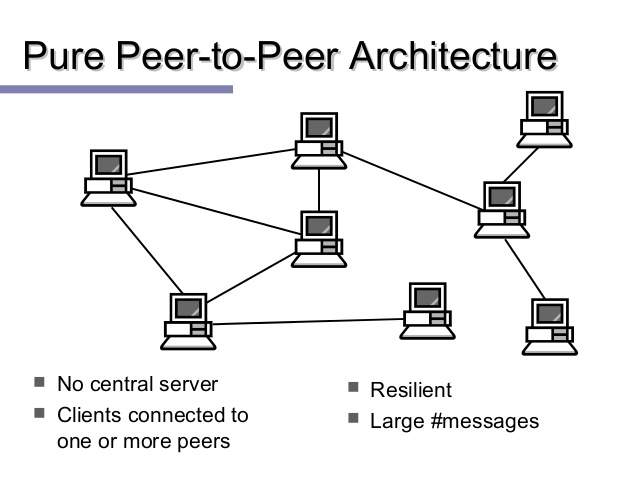
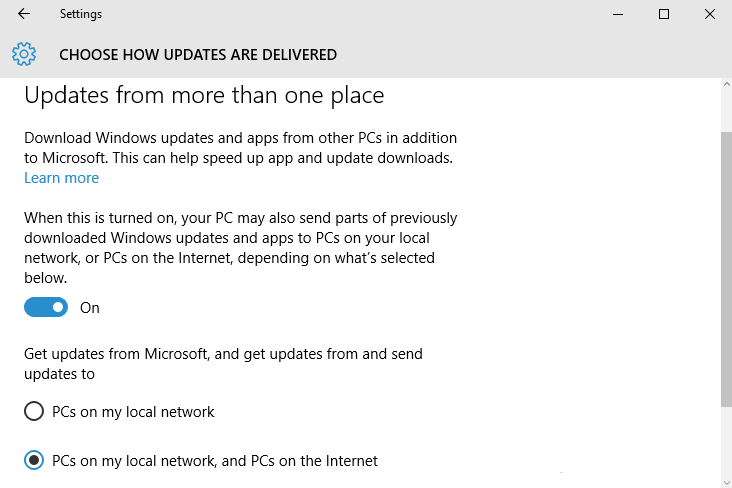
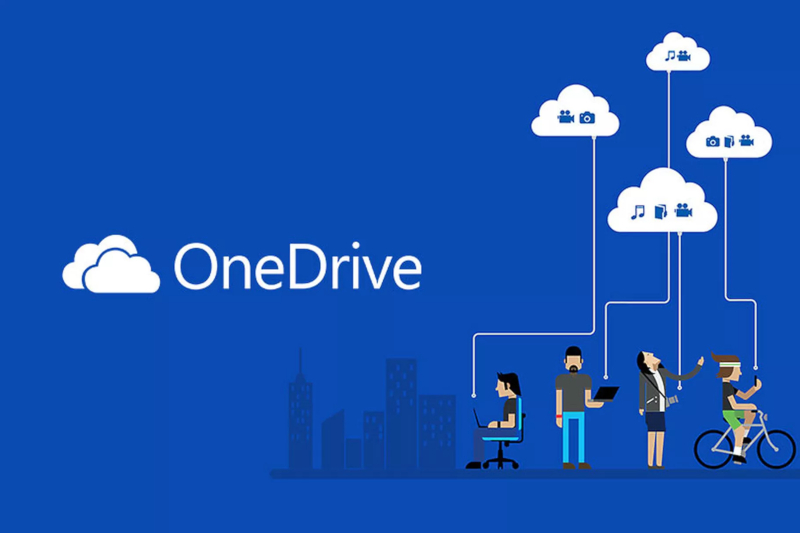
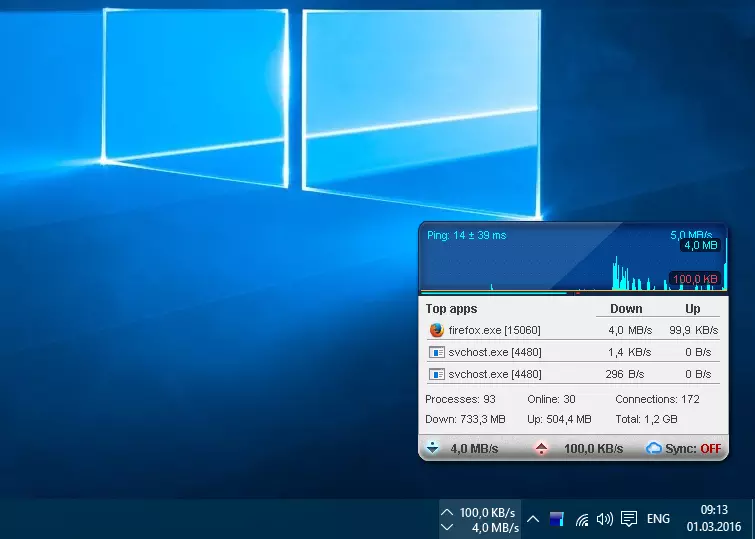
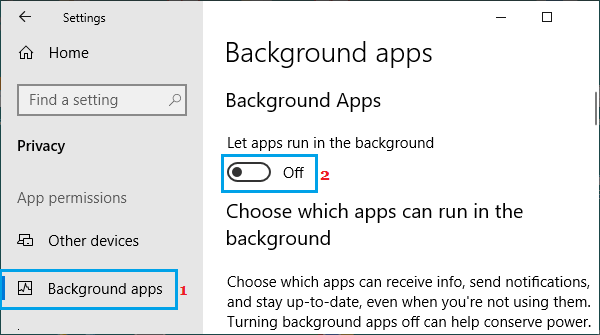
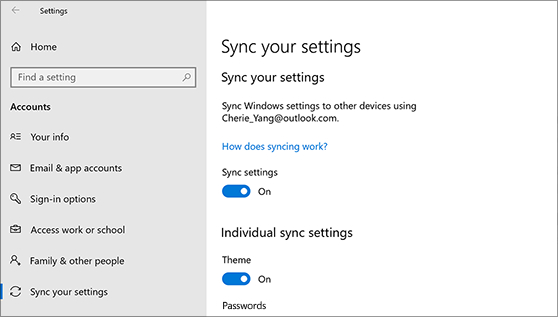


bandwith je širina konunikacijskog kanala a ne ukupna potrošnja, kako je sugerirano u rečenici :
“kako se vrlo lako može potrošiti mjesečni bandwith (mjeri se u broju gigabajta mjesečno)”